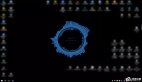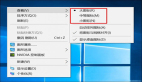在系统开机后我们的桌面图标却不翼而飞了,这该怎么办?没有桌面图标就相当于我们进房间没有了门,就这样无路可走了吗?别慌,下文就给出了让你的桌面图标重现的方法。
右键单击桌面,排列桌面图标,显示桌面图标,任务栏看看是自动隐藏了,还是被拖到桌面下了。
重现桌面图标方法一:
单击“开始→运行”,在弹出的“运行”对话框中输入gpedit.msc,回车后打开“组策略”编辑器。在组策略编辑器中依次展开“本地计算机策略→用户配置→管理模板→桌面”选项,在右侧的内容框中有:“删除桌面上的‘我的电脑’图标”、“删除桌面上的‘我的文件’图标”、“隐藏桌面上的‘网上邻居’图标”、“隐藏桌面上的InternetExplorer图标”等选项,将相应的选项的属性设置为“已禁用”即可找回桌面上丢失的系统级桌面图标。
重现桌面图标方法二:
可以用CTRL+SHIFT+DEL
点新任务输入EXPLORER
也就可以出现了以前的桌面图标了
重现桌面图标方法三:
1.查看一下任务管理器中,是否有explorer.exe进程,如果没有,桌面上就不会出现图标了,可以用CTRL+SHIFT+DEL在新任务中输入EXPLORER加载就可以出现了以前的桌面图标了
2.如果鼠标右键能用,就将显示图标一栏打上勾应该可以的
重现桌面图标方法四:
不知道你点击右键会不会有反映,如果按DEL、CTRL、ALT键没有反应的话就重做系统。
桌面-点击鼠标右键-点击排列图标-点击显示桌面图标
在桌面上右键点击→“属性”→桌面项→左下有个“自定义桌面”进入设置,把你需要的桌面项目打上勾,然后确定就行了。
先按ctrl+alt+del三键打开任务管理器,(如果打不开任务管理器,你最好重做系统)。在任务管理器中点“文件”--“新建任务”。在弹出的创建新任务选项卡中的运行中输入:Explorer.exe,然后点确定。
或按CTRL+AIT+DEL,选任务管理器,点击文件——新建任务——浏览,选C:\windows下的explorer.exe运行。
在任务栏上点右键,属性,点工具栏,选中快速启动
如果不行,打开“记事本”程序,在其中输入如下内容:
- [Shell]
- Command=2
- IconFile=explorer.exe,3
- [Taskbar]
- Command=ToggleDesktop
然后把这个文件保存为:“ShowDesktop.scf”,必须确认文件名和双引号中的一样。然后把保持的ShowDesktop.scf文件复制到:“C:\DocumentsandSettings\用户名\ApplicationData\Microsoft\InternetExplorer\QuickLaunch”目录下。其中你需要把“用户名”替换成你需要恢复“显示桌面”按钮的用户名。
要是还不行的话,可能是你系统文件被破坏,桌面启动项丢失,建议从新安装系统。
总结:
上文所讲述的重现桌面图标的4种方法你看看那个可以,可以尝试操作一下。希望本文介绍的系统开机后桌面图标不见的四种解决方法能够对读者有所帮助,更多有关操作系统的知识还有待于读者去探索和学习。
【编辑推荐】